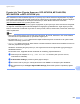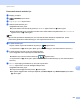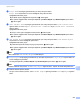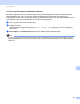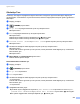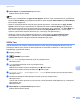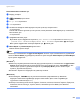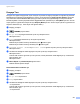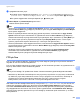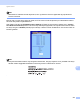Software User's Guide
Table Of Contents
- YAZILIM KULLANICI KILAVUZU
- İçindekiler
- Kısım I: Makine çalıştırma tuşları
- Kısım II: Windows®
- 2 Yazdırma
- Brother yazıcı sürücüsünü kullanma
- Belge yazdırma
- Çift taraflı yazdırma
- Eş zamanlı tarama, yazdırma ve faks işlemleri
- Yazıcı sürücüsü ayarları
- Yazıcı sürücü ayarlarına erişme
- Windows® yazıcı sürücüsündeki özellikler
- Temel sekmesi
- Gelişmiş sekmesi
- Aksesuar sekmesi
- Destek
- BR-Script 3 yazıcı sürücüsündeki özellikler(PostScript® 3™ dil emülasyonu)
- Status Monitor
- 3 Tarama
- TWAIN sürücüsü kullanarak bir belgeyi tarama
- WIA sürücüsünü (Windows® XP/Windows Vista®/Windows® 7) kullanarak bir doküman tarama
- WIA sürücüsü kullanarak bir belge tarama (Windows Photo Gallery ve Windows Fax and Scan)
- NUANCE™ OCR’li ScanSoft™ PaperPort™ 12SE yazılımını kullanma
- Öğelerin görüntülenmesi
- Öğelerinizi klasörler içinde düzenleme
- Diğer uygulamalara hızlı bağlantılar
- OCR’li ScanSoft™ PaperPort™ 12SE, görüntü metnini üzerinde düzenleme yapabileceğiniz bir metne dönüştürmenizi sağlar
- Diğer uygulamalardan öğe alma
- Öğeleri diğer biçimlere gönderme
- OCR’li ScanSoft™ PaperPort™ 12SE yazılımının kaldırılması
- 4 ControlCenter4
- Toplu bakış
- ControlCenter4’ü Giriş Modunda kullanma
- Tara sekmesi
- PC-FAX sekmesi (MFC-9460CDN, MFC-9465CDN ve MFC-9970CDW için)
- Aygıt Ayarları sekmesi
- Destek sekmesi
- ControlCenter4’ü Gelişmiş Modda kullanma
- Tara sekmesi
- PC-Fotokopi sekmesi
- PC-FAX sekmesi (MFC-9460CDN, MFC-9465CDN ve MFC-9970CDW için)
- Aygıt Ayarları sekmesi
- Destek sekmesi
- Özel sekme
- 5 Uzaktan Ayarlama (MFC-9460CDN, MFC-9465CDN ve MFC-9970CDW için)
- 6 Brother PC-FAX Yazılımı (MFC-9460CDN, MFC-9465CDN ve MFC-9970CDW için)
- 7 Güvenlik duvarı ayarları (Ağ kullanıcıları için)
- 2 Yazdırma
- Kısım III: Apple Macintosh
- 8 Yazdırma ve Fakslama
- Yazıcı sürücüsündeki özellikler (Macintosh)
- Çift taraflı yazdırma
- Eş zamanlı tarama, yazdırma ve faks işlemleri
- Yazıcı sürücüsünü Macintosh'tan kaldırma
- BR-Script 3 yazıcı sürücüsündeki özellikler(PostScript® 3™ dil emülasyonu)
- Status Monitor
- Bir faks gönderme (MFC-9460CDN, MFC-9465CDN ve MFC-9970CDW için)
- 9 Tarama
- 10 ControlCenter2
- 11 Uzaktan Ayarlama
- 8 Yazdırma ve Fakslama
- Kısım IV: Tarama Tuşunu Kullanma
- 12 Tarama (USB kablosu kullanıcıları için)
- 13 Ağdan Tarama
- Ağ Taramasını kullanmadan önce
- Ağınızda Tarama tuşunu kullanma
- E-posta için Tara
- E-posta için Tara (E-posta Sunucusu, DCP-9270CDN, MFC-9460CDN, MFC-9465CDN ve MFC-9970CDW için)
- Görüntüye Tara
- OCR'a Tara
- Dosyaya Tara
- FTP için Tara
- Ağa Tara
- E-posta için Tara’ya yeni bir varsayılan ayarlama (E-posta Sunucusu, DCP-9270CDN ve MFC-9970CDW için)
- Dosya boyutu için yeni bir varsayılan kurma (FTP'ye ve Ağa Tara özelliği için) (DCP-9055CDN, MFC-9460CDN ve MFC-9465CDN için)
- Dizin
- brother TUR
Ağdan Tarama
224
13
E-posta için Tara (E-posta Sunucusu, DCP-9270CDN, MFC-9460CDN,
MFC-9465CDN ve MFC-9970CDW için) 13
MFC-9460CDN ve MFC-9465CDN öğesine, bir yerel ağ veya internet üzerinden bilgisayarlara veya diğer
internet faks makinelerine dokümanlar göndermenizi, iletmenizi veya bunlardan doküman almanı zı sağlayan
bir E-posta adresi atanabilir. Bu fonksiyonu kullanmak için, lütfen Brother Solutions Center’dan
(http://solutions.brother.com/) gerekli yazılımı indirin.
E-posta için Tara (E-posta Sunucusu) öğesini seçtiğinizde, siyah beyaz veya renkli bir dokümanı tarayabilir
ve doğrudan makineden ağ üzerinde belirlediğiniz bir bilgisayara gönderebilirsiniz. Siyah beyaz için PDF,
PDF/A, Güvenli PDF, İmzalı PDF veya TIFF ve renkli için PDF, PDF/A, Güvenli PDF, İmzalı PDF, XPS veya
JPEG seçebilirsiniz.
Not
• PDF/A uzun süreli arşivleme için bir PDF dosya formatıdır. Bu format, dokümanın uzun süreli saklama
sonunda tekrar oluşturulabilmesi için gerekli tüm bilgileri içerir.
•Bir İmzalı PDF (İmzalı PDF), dokümanla bir dijital sertifika ekleyerek veri tahrifini ve bir yazarın taklit
edilmesini önlemeye yardımcı olur.
• İmzalı PDF öğesini seçerseniz, Web Tabanlı Yönetimi kullanarak makinenize bir sertifika kurmanız ve
ardından yapılandırmanız gerekir.
Sertifikanın kurulmasıyla ilgili ayrıntılar için, bkz. Ağ Kullanım Kılavuzu öğesindeki Aygıt güvenliği için
Sertifikalar kullanma.
Kurulumdan sonra, aşağıdaki adımları kullanarak bir sertifikayı yapılandırabilirsiniz.
a Web tarayıcınızı başlatın ve http://xxx.xxx.xxx.xxx adresini yazın (xxx.xxx.xxx.xxx,
makinenizin IP adresidir).
b Administrator Settings (Yönetici Ayarları) öğesini tıklayın.
c Bir kullanıcı adı ve şifre girin. Varsayılan Kullanıcı Adı “admin” ve varsayı lan şifre “access”tir.
d Bir yapılandırma için Configure Signed PDF Settings (İmzalı PDF Ayarlarını Yapılandır) öğesini
seçin.